1、先说明一下,出现这种情况基本都是微软的锅,所以率先针对Microsoft 服务来解决问题。运行(Win+r) 输入msconfig 点击确定:
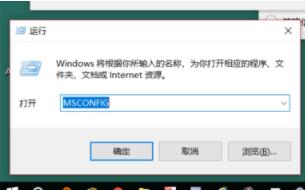
2、选择菜单栏的 服务 项,看服务名称最后带 Service且 制造商为 Microsoft Corporation状态为正常运行的(已停止的不用管),把它们都记下来。
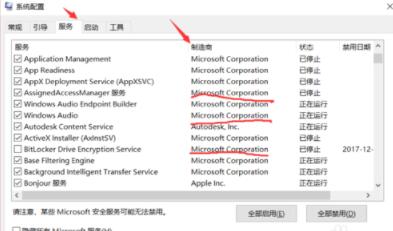
3、打开任务管理器,选择最右边的 服务 ,点击右下角的 打开服务,
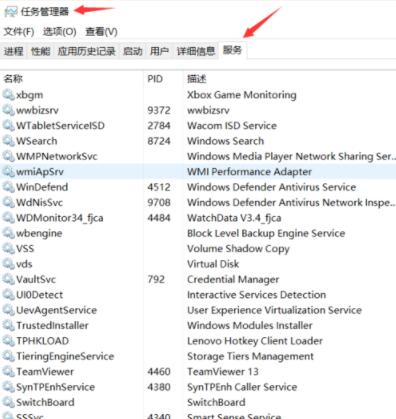
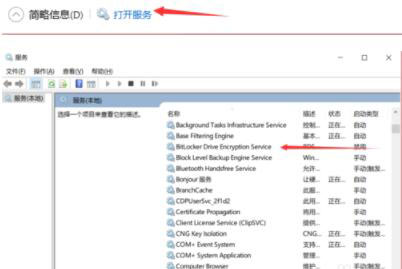
4、因为我判断我这台电脑是由Bitlocker Drive Encryption Service 这个服务引起的,我就直接禁用掉这个服务,小圈圈的问题就直接解决了。
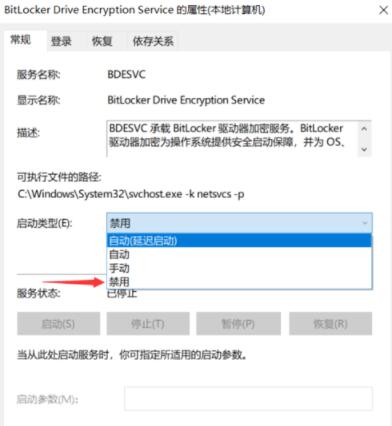


 红米Note7和红米6 pro对比买谁好
红米Note7和红米6 pro对比买谁好 iPhone8打开美颜进行微信视频通话教程
iPhone8打开美颜进行微信视频通话教程 红米Note7和小米8青春版对比谁好
红米Note7和小米8青春版对比谁好 红米note7应用全屏显示教程
红米note7应用全屏显示教程 红米Note7支持插内存卡吗
红米Note7支持插内存卡吗 coreldraw 2017提示"14天评估期已结束"解决教程
coreldraw 2017提示"14天评估期已结束"解决教程 红米note7怎么root
红米note7怎么root 红米Note7是什么充电接口
红米Note7是什么充电接口 万能驱动助理
万能驱动助理 易我数据恢复
易我数据恢复 WPS Office
WPS Office 有道词典
有道词典 极速压缩
极速压缩 压缩软件
压缩软件 几何画板mac版
几何画板mac版 腾讯手游助手
腾讯手游助手 蓝叠模拟器
蓝叠模拟器 Google
Google  爱奇艺轮播台
爱奇艺轮播台 酷我音乐
酷我音乐 QQ音乐
QQ音乐 变声软件
变声软件 Logo设计
Logo设计 Ps cs6中文版
Ps cs6中文版 CAD2018
CAD2018 思维导图
思维导图 星辰桌面
星辰桌面 腾讯QQ
腾讯QQ